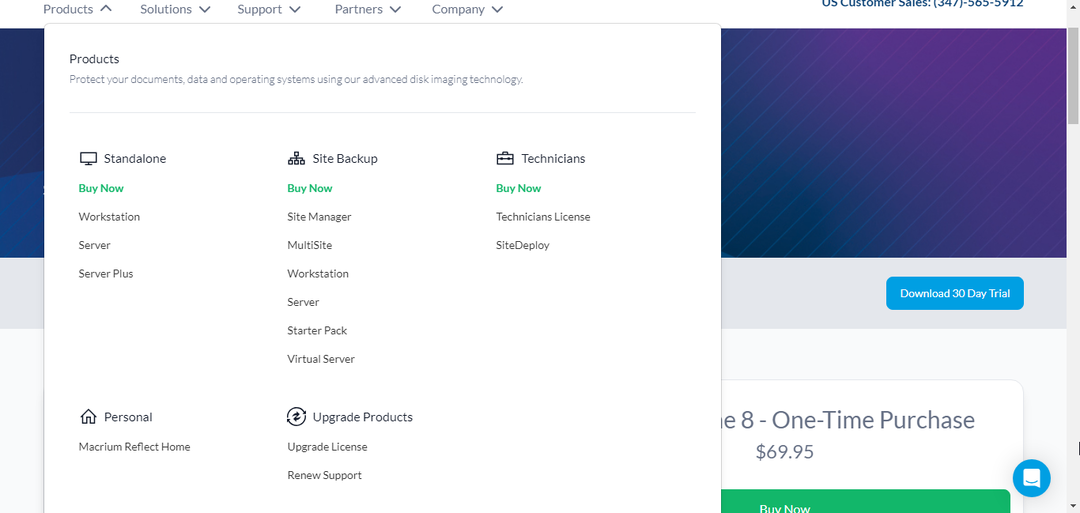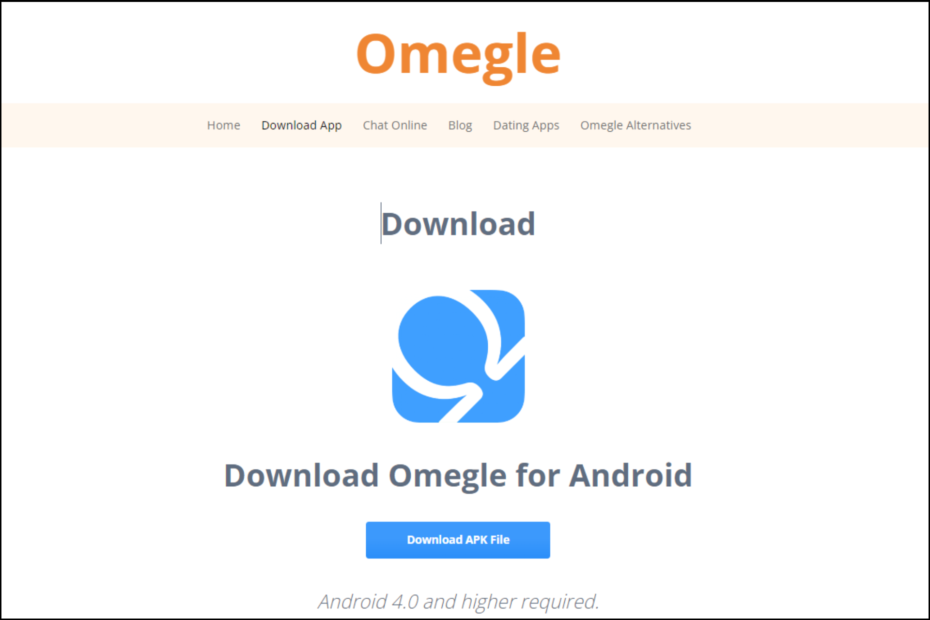Utforsk de enkleste metodene for å få dette gjort
- Du kan installere Yarn ved å bruke dets offisielle nettsted, kommandolinjepakkebehandler Chocolatey eller Node.js.
- Denne veiledningen vil forklare alle metodene for å installere Yarn trygt på Windows.
![Slik installerer du garn på Windows [Trinn-for-trinn-veiledning]](/f/13962ad3509bbb714b54462049432a33.png)
XINSTALLER VED Å KLIKKE LAST NED FILEN
Denne programvaren vil reparere vanlige datamaskinfeil, beskytte deg mot filtap, skadelig programvare, maskinvarefeil og optimalisere PC-en for maksimal ytelse. Løs PC-problemer og fjern virus nå i tre enkle trinn:
- Last ned Restoro PC Repair Tool som følger med patentert teknologi (patent tilgjengelig her).
- Klikk Start søk for å finne Windows-problemer som kan forårsake PC-problemer.
- Klikk Reparer alle for å fikse problemer som påvirker datamaskinens sikkerhet og ytelse.
- Restoro er lastet ned av 0 lesere denne måneden.
Garn er en pakkeforvalter for Javascript som hjelper til med å automatisere, installere, oppdatere og administrere biblioteker og verktøy. Du kan laste den ned ved hjelp av forskjellige metoder.
Her vil vi diskutere de forskjellige metodene for å laste ned Yarn på Windows og noen vanlige spørsmål knyttet til Yarn. La oss begynne!
Hvordan kan jeg installere Yarn på Windows?
Før du fortsetter med noen trinn for å installere garn, gå gjennom følgende foreløpige kontroller:
- Du må installere den nyeste versjonen av Node.js eller bruk en versjonsbehandler som NVM for å administrere flere versjoner av Node.js på maskinen din.
- Den nyeste versjonen av Git er installert for å administrere pakker.
- En tekstredigerer eller IDE er installert for å skrive og redigere kode, for eksempel Sublime Text eller Visual Studio Code.
- Datamaskinen din bør ha en nettleser installert.
- Windows PowerShell eller kommandoprompt med administratorrettigheter.
Når du har fullført sjekklisten, følg en av disse metodene for å installere Yarn:
1. Bruk den offisielle nettsiden
- Last ned Yarn-installasjonsprogrammet.
- Dobbeltklikk på installasjonsfilen (.msi) for å starte.
- Klikk på Neste knappen på installasjonsveiviseren.
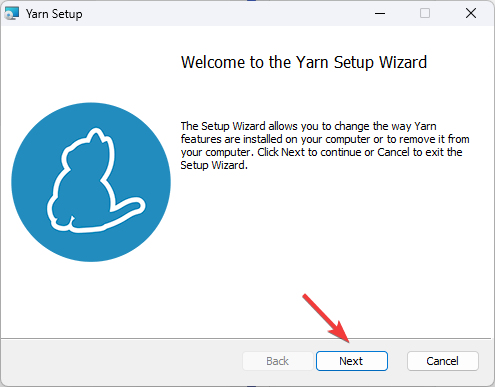
- I neste vindu godtar du lisensavtalen og klikker deretter Neste.
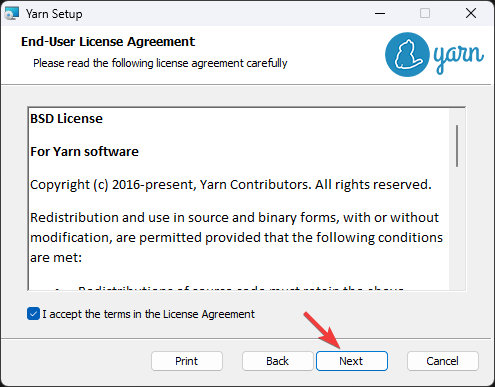
- Velg installasjonsstedet hvis du vil, eller behold det som standard som vist og klikk Neste.
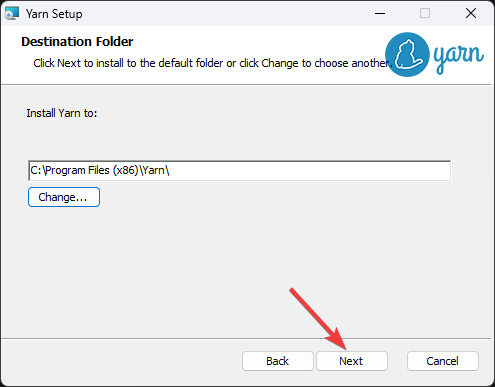
- Klikk Installere og vent til den er fullført.
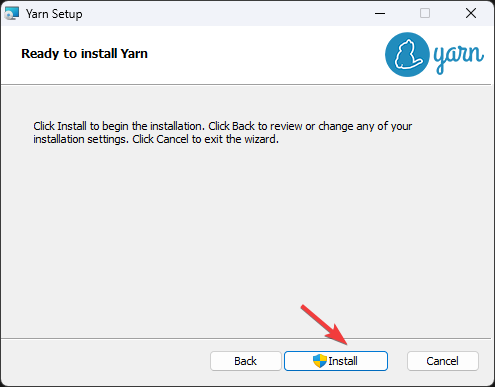
- Nå, klikk Bli ferdig for å lukke vinduet.
- For å bekrefte garninstallasjon, trykk Windows + X og velg Terminal (admin).
- Kopier og lim inn følgende kommando:
garn --versjon
2. Bruk NPM
Tips
Før du fortsetter med denne metoden, sørg for at du har den nyeste versjonen av Node.js installert.
- trykk Windows nøkkel, skriv CMD og klikk Kjør som administrator.

- Skriv inn følgende kommando og trykk Enter:
npm install -g garn - For å bekrefte at Yarn var riktig installert og sjekke versjonen, kopier og lim inn denne kommandoen
garn --versjon
3. Bruk sjokolade
- trykk Windows nøkkel, skriv CMD og klikk Kjør som administrator.
- Kopier og lim inn følgende kommando og trykk Enter:
@"%SystemRoot%\System32\WindowsPowerShell\v1.0\powershell.exe" -NoProfile -InputFormat None -ExecutionPolicy Bypass -Kommando "iex ((New-Object System. Nett. WebClient).DownloadString(' https://chocolatey.org/install.ps1'))" && SET "PATH=%PATH%;%ALLUSERSPROFILE%\chocolatey\bin"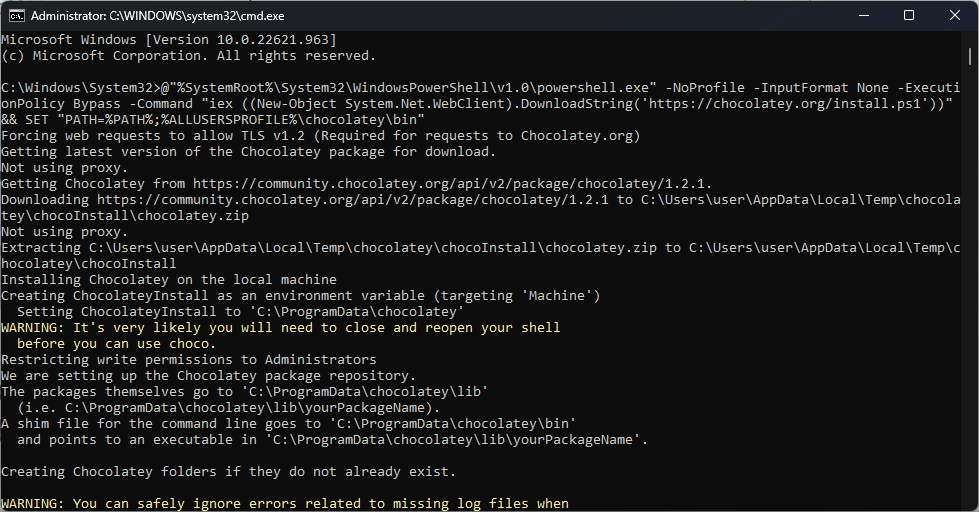
- Når Chocolatey er installert, skriv inn følgende kommando og trykk Enter:
choco installasjonsgarn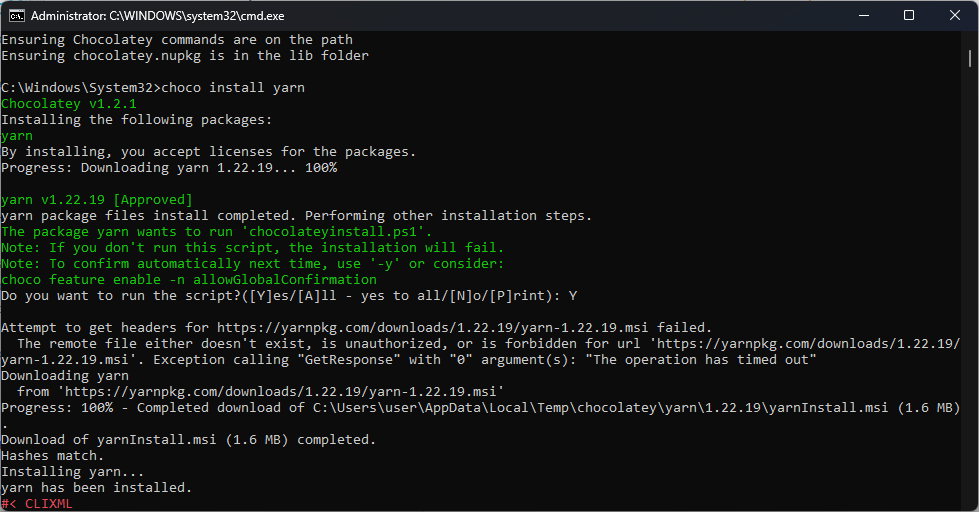
- Nå i ledetekstvinduet vil du bli spurt, Vil du kjøre dette skriptet? Type Y og trykk Tast inn. Garn vil bli installert på datamaskinen din.
- Lukk ledetekstvinduet.
Hvordan installerer jeg Yarn in VS Code på Windows?
Du kan bruke metode 2 for å installere Yarn i Virtual Studio Code på Windows. Følg disse trinnene for å bruke Garn med Visual Studio Code:
-
Installer Yarn-utvidelsen fra VS-kodemarkedsplassen.
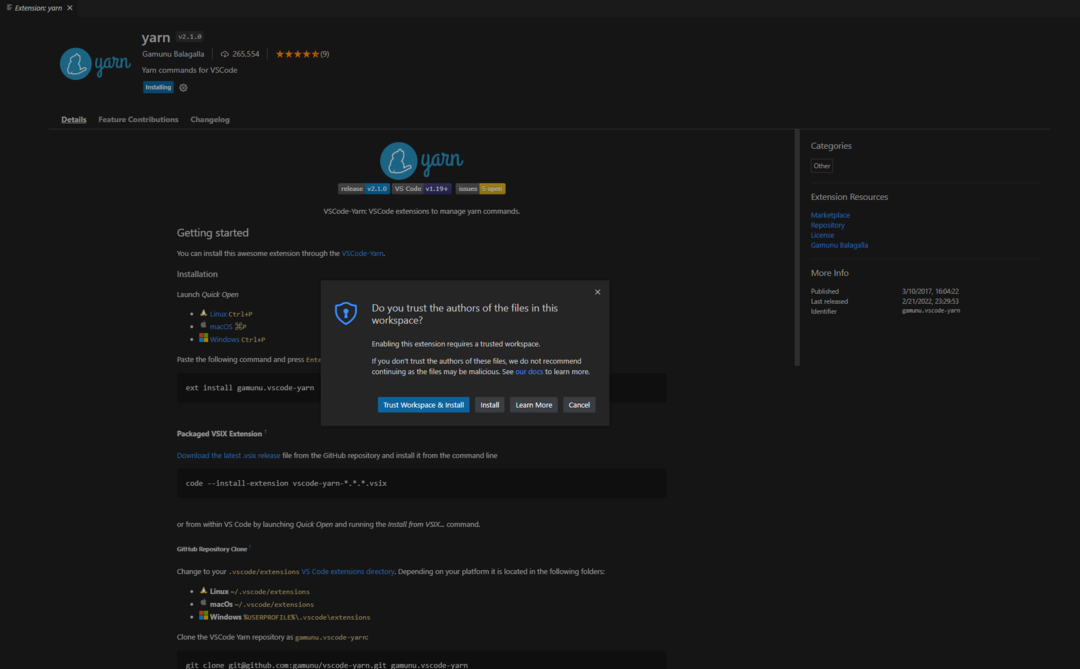
- Når den er installert, trykk Ctrl + Shift + P og skriv inn Garn. Du vil få en liste over kommandoer du kan bruke på VS Code.
Hvor er Garninstallasjonskatalogen på Windows 10?
Standardadressen til Garninstallasjonskatalogen er C:\Program Files (x86)\Yarn Men hvis du har valgt et annet installasjonssted på installasjonstidspunktet, åpner du ledeteksten og skriver inn følgende kommando, og trykker Enter: hvor garn
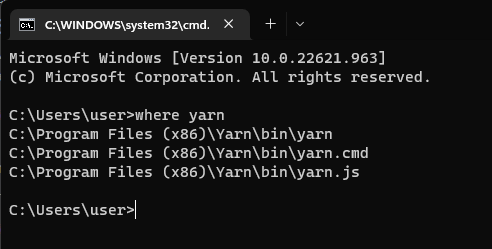
Kan jeg installere Yarn uten NPM?
Ja, du kan installere Garn uten NPM. Yarn er en egen pakkebehandling utviklet av Facebook og er ikke knyttet til NPM. Derfor kan du følge den første metoden for å installere Yarn uten NPM.
Så dette er de forskjellige metodene du kan bruke for å installere Yarn på Windows. Følg en av dem, installer Yarn, og begynn å raskt administrere, installere og oppdatere pakker.
Hvis du har spørsmål eller forslag angående denne veiledningen, kan du gjerne nevne dem i kommentarene nedenfor.
Har du fortsatt problemer? Løs dem med dette verktøyet:
SPONSERT
Hvis rådene ovenfor ikke har løst problemet, kan PC-en oppleve dypere Windows-problemer. Vi anbefaler laster ned dette PC-reparasjonsverktøyet (vurdert Great på TrustPilot.com) for enkelt å løse dem. Etter installasjonen klikker du bare på Start søk og trykk deretter på Reparer alle.